Beheben Sie das Problem, dass Tidal Connect nicht funktioniert
Als das Streaming von Musik gerade erst auf dem Vormarsch war, nutzte Tidal Music rechtzeitig die Gelegenheit und stach unter vielen Plattformen hervor. Seitdem ist Tidal Music nicht selbstgefällig und stagniert, sondern hat weiterhin Innovationen entwickelt, um den Bedürfnissen der Benutzer in verschiedenen Phasen gerecht zu werden.
Tidal Connect ist eine spezielle Funktion von Tidal, um den Bedürfnissen einiger Benutzer gerecht zu werden. Tidal Connect bietet eine einfachere Möglichkeit, hochauflösendes Audio (oder Audio in beliebiger Qualität) direkt auf Tidal Connect-kompatible Hardware zu streamen, anstatt Audio von der Tidal-App auf einem Telefon oder Tablet auf ein Audiogerät zu streamen. Bei Verwendung von Tidal Connect wird es nicht immer gut laufen. Beim Verbindungsaufbau kommt es gelegentlich zu Rucklern. Daher werden wir uns in diesem Artikel mit den spezifischen Lösungen zur Behebung des Problems, dass Tidal Connect nicht funktioniert befassen. Lasst uns beginnen.
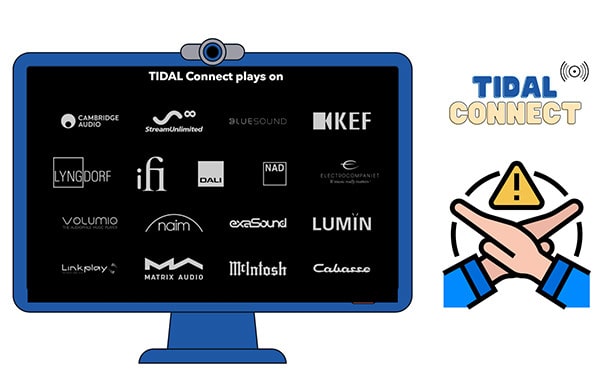
Teil 1. FAQs zu Tidal Connect
🔹 Was ist Tidal Connect?
Obwohl Tidal viel Werbung für die MQA-Technologie gemacht hat, ist es für Sie schwierig, sich der Kontrolle der Tidal-App zu entziehen, wenn Sie diese hochauflösende Audiodatei dekodieren möchten. Und mit Tidal Connect können Sie hochwertige Musik einfacher genießen. Anstatt Audio von der Tidal-App auf Ihrem Telefon oder Tablet auf Ihr Audiogerät zu streamen, können Sie mit dieser Funktion hochauflösendes Audio (oder in beliebiger Qualität) über WLAN direkt auf Tidal Connect-kompatible Hardware streamen. Dieser Übertragungsprozess erfordert keine Beteiligung von Drittanbieteranwendungen, wodurch die ursprüngliche Tonausgabequalität der Songs weitgehend gewährleistet ist.
Einfach ausgedrückt: Mit dieser Funktion können Sie das damit gekoppelte Gerät steuern, solange Sie Musik auf Tidal abspielen. Ihre Musik kann jetzt über Tidal Connect auf ausgewählten Lautsprechern abgespielt werden. Sie können damit auch telefonieren, Videos ansehen oder andere Audioinhalte von Ihrem Gerät anhören, ohne den Stream zu unterbrechen.
🔹 Auf welchen Geräten kann ich Tidal Connect verwenden?
Es gibt viele Lautsprecher, die mit Tidal Connect kompatibel sind, darunter Bluesound, Naim, Cambridge Audio, Lumin, KEF, Atoll, AudioPro, BANG & OLUFSEN, Cabasse, DALI, Dynaudio, Electrocompaniet, iFi, Lindemann, Lyngdorf usw. Eine vollständige Liste kompatibler Geräte finden Sie ganz einfach auf Website.
Sie können Tidal Connect auf iOS 14-Geräten, Android 7-Geräten oder höheren Mobilgeräten oder Desktops für Mac OS X 10.13+ oder Windows 7+ verwenden. Sie sollten Ihre iOS- oder Android-Version besser auf die neueste Version aktualisieren, da Tidal die Informationen aktualisiert und im Allgemeinen mit dem neuesten Betriebssystem kompatibel ist.
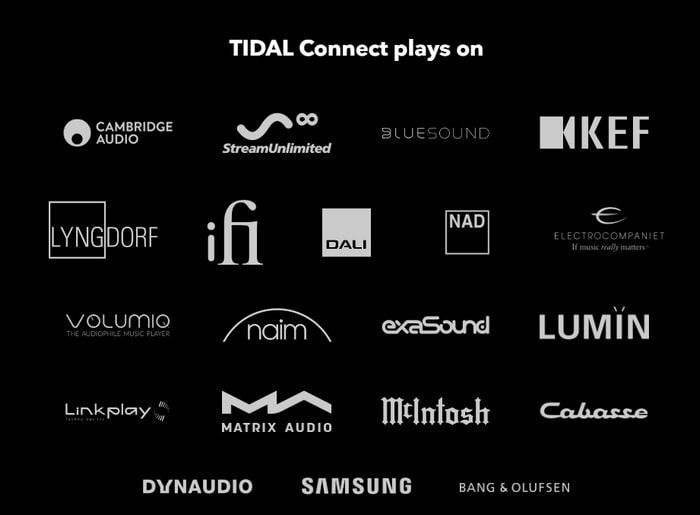
🔹 Wie verwende ich Tidal Connect?
Es wird nicht schwierig sein, den Verbindungsprozess herauszufinden. Sie können die folgenden drei Schritte ausführen, um Ihr Gerät anzuschließen.
1. Starten Sie die Tidal Music-App und wählen Sie einen Song zum Abspielen aus. Klicken Sie unten auf die Leiste Aktuelle Wiedergabe. 2. Gehen Sie nach rechts oben und klicken Sie dann auf das Symbol Geräteauswahl. 3. Wählen Sie ein Tidal Connect-fähiges Gerät aus, um eine Verbindung herzustellen.
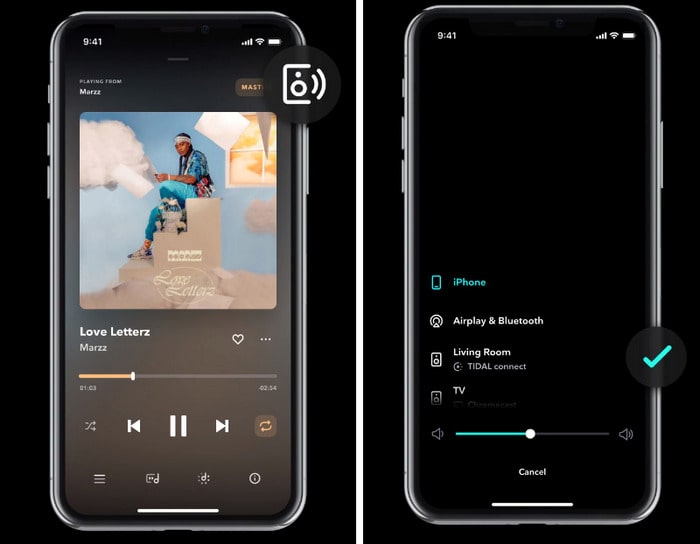
Teil 2. So beheben Sie, dass Tidal Connect nicht funktioniert
Es gibt mehrere Lösungen, die wir aus den Erfahrungen von Tidal-Benutzern gelernt haben, die bereits zuvor auf das gleiche Problem gestoßen waren.
🔷 Teil 2.1. Behebung, dass Tidal Connect nicht wie üblich funktioniert
Lösung 1: Überprüfen Sie die Netzwerkverbindung. Verbinden Sie Ihr Netzwerk erneut und versuchen Sie es erneut.
Lösung 2: Erzwingen Sie das Stoppen der Tidal Music-App, starten Sie sie dann neu und versuchen Sie es erneut.
Lösung 3: Downgrade der Tidal-App, um das Problem zu beheben.
Lösung 4: Deinstallieren Sie die Tidal-App und installieren Sie sie dann erneut. Wenn es nicht funktioniert, können Sie es ein paar Tage später noch einmal versuchen.
🔷 Teil 2.2. Behebung, dass Tidal Connect grundsätzlich nicht funktioniert
Es gibt einen anderen Ausweg. Das bedeutet, Tidal-Downloads als lokale Songs auf einer lokalen Festplatte zu speichern und dieses Problem gründlich zu lösen. Nur wenn Sie Tidal-Songs als lokale Dateien herunterladen, haben Sie das Recht, sie jederzeit und überall zu verwenden, auch ohne Netzwerkverbindung. Sie können die Tidal-Downloads auf ein USB-Flash-Laufwerk oder eine SD-Karte übertragen und diese dann zur Offline-Wiedergabe in Ihren Lautsprecher einstecken. Oder Sie können auf beliebige Weise eine direkte Verbindung mit dem Sprecher herstellen.
Am Ende müssen Sie möglicherweise nur die Rechnung für Tidal-Abonnements monatlich bezahlen, um den Offline-Download freizuschalten. Sie sollten jedoch wissen, dass alle Tidal-Songs nur zwischengespeichert und nicht heruntergeladen werden. Die zwischengespeicherten Musiktitel können nur über die Tidal Music-App oder den Tidal-Webplayer abgespielt und nicht auf ein anderes Gerät übertragen werden. Erst nachdem Sie die entschlüsselten Dateien in allgemeine lokale Songs umgewandelt haben, können Sie sie auf ein beliebiges externes Laufwerk verschieben und frei verwenden.
Tidabie Tidal Music Converter ist der beste Helfer für Tidal-Benutzer aller Tarife. Durch die Nutzung von Tidal können Sie Ihre Lieder herunterladen und in ein gängiges Format konvertieren, das die Originalqualität bewahrt. Darüber hinaus werden die ID3-Tags wie Künstler, Titel, Album und weitere Informationen nach der Konvertierung vollständig gespeichert.
Befolgen Sie als Nächstes die einfachen Schritte, um Tidal-Songs in von Ihrem Gerät unterstützte Dateien zu konvertieren und sie kostenlos ohne Netzwerkverbindung abzuspielen.

Tidabie Tidal Music Converter
- Lieder/Alben/Playlists/Podcasts von Tidal herunterladen lokal.
- Konvertieren Sie Tidal-Titel in MP3/AAC/WAV /FLAC/AIFF/ALAC.
- HiFi/Master-Audioqualität und ID3-Tags beibehalten .
- 10-fache Download-Geschwindigkeit und Batch-Download mehrerer Wiedergabelisten.
- Angebot von Tools für Formatkonverter, Tag-Bearbeitung, usw.
- Tidal-Downloads nach Ablauf des Abonnements für immer behalten.
Schritt 1: Öffnen Sie Tidabie Tidal Music Converter auf Ihrem Computer
Starten Sie Tidabie Tidal Music Converter und wählen Sie dann in der Mitte der Hauptoberfläche einen Download-Modus aus. Der App-Modus ermöglicht das Herunterladen bis zur Master-Qualität mit 5-facher oder 1-facher (für Mac) Geschwindigkeit mit der TIDAL-App, während der Web-Player-Modus über den Tidal-Web-Player funktioniert und mit 10-facher Geschwindigkeit HiFi-Klangqualität erreichen kann. Melden Sie sich dann bei Tidal Music an, um Zugriff auf die Tidal-Musikbibliothek zu erhalten.

Schritt 2: Richten Sie die richtigen Ausgabeeinstellungen für Ihr Gerät ein
Sie können die Ausgabeparameter jetzt oder später ändern. Vergessen Sie diesen Schritt jedoch nicht, da es wichtig ist, das Ausgabeformat, die Ausgabequalität, den Ausgabeordner usw. anzupassen.
Bei der Auswahl eines Ausgabeformats gibt es eine besondere Option. Sie können „Auto“ als Ausgabeformat festlegen, falls Sie Songs automatisch im Originalformat und in der Originalqualität aus Tidal extrahieren möchten. Darüber hinaus sollten Sie prüfen, welche Audioformate mit dem Gerät kompatibel sind, das Sie anschließen möchten. Andernfalls können die heruntergeladenen Tidal-Songs bis dahin möglicherweise nicht abgespielt werden.
- Ausgabeformat: Auto, MP3, AAC, WAV, FLAC, AIFF, ALAC
- Bitrate: 320 kbps, 256 kbps, 192 kbps, 128 kbps
- Abtastrate: 44,1 kHz, 48 kHz, 96 kHz, 192 kHz
- Name der Ausgabedatei: Titelnummer, Titel, Künstler, Album, Playlist-Index, Jahr
- Ausgabe organisiert (Art): Keine, Playlist, Künstler, Album, Künstler/Album, Album/Künstler, Playlist/Künstler, Playlist/Album

Schritt 3: Gezeitenspuren zum Konvertieren auswählen
Öffnen Sie einen Song, ein Album oder eine Playlist, die Sie herunterladen möchten, klicken Sie dann auf den Titel, halten Sie ihn gedrückt und ziehen Sie ihn per Drag-and-Drop auf Tidabie, wenn Sie den App-Modus verwenden. Wenn Sie den Web-Player-Modus verwenden, klicken Sie auf die blaue Schaltfläche Zum Hinzufügen klicken. Die Songs werden in einem Popup-Fenster aufgelistet. Wählen Sie die Ziellieder aus und klicken Sie auf „Hinzufügen“.


Schritt 4: Konvertieren Sie Tidal Music in Ihre vom Gerät unterstützten Dateien
Klicken Sie auf die Schaltfläche „Konvertieren“, um eine sofortige Konvertierung durchzuführen.

Schritt 5: Offline-Wiedergabe der Tidal-Songs auf jedem Gerät über USB oder SD-Karte
Der Ausgabeordner wird automatisch angezeigt. Sie können die neu heruntergeladenen Tidal-Songs oder -Wiedergabelisten auf Ihrem Computer anzeigen, die entsprechend Ihrer Einstellungen gut organisiert sind. Oder Sie gehen zur Registerkarte „Konvertiert“ in der linken Leiste und tippen auf das Dateisymbol, um den heruntergeladenen Song zu finden.
Schließen Sie einfach einen USB-Stick oder eine SD-Karte an Ihren Computer an und kopieren Sie dann die Tidal-Songs darauf. Anschließend können Sie Tidal-Musik offline über diesen USB-Stick oder die SD-Karte auf Ihrem Gerät abspielen. Oder Sie übertragen die Tidal-Songs auch auf andere externe Geräte und stellen dann eine Verbindung mit Ihren Lautsprechern her.

Schlussfolgerung
Manche Leute können das Problem, dass Tidal Connect nicht funktioniert, einfach dadurch lösen, dass sie die Tidal Music-App deinstallieren und neu installieren, aber Sie können kaum garantieren, dass es nach einer einmaligen Lösung kein nächstes Mal mehr gibt. Der beste Weg, dies zu tun, besteht darin, alle Ihre Songs auf Ihrer lokalen Festplatte zu speichern, falls Sie einen Song abspielen müssen und Tidal Connect ohnehin nicht zum Laufen bringen können. Und in vielen Fällen mit schlechten Netzwerkbedingungen ist das Speichern von Tidal-Songs als lokale Dateien auch die beste Lösung. Geben Sie diesem Tidabie Tidal Music Converter eine Chance, das Problem, dass Tidal Connect nicht funktioniert, ein einziges Mal zu lösen.
Seitenleiste
Heiße Tutorials
TIDAL-Tutorials
- Konvertieren Sie Tidal Music in MP3
- Laden Sie Musik von TIDAL Hires herunter
- Konvertieren Sie TIDAL-Musik in FLAC
- TIDAL-Konto löschen
- Coverbilder von TIDAL-Songs herunterladen
- Kostenlose Testversion von TIDAL erhalten
- TIDAL-Musik offline hören
- Tidal-Wiedergabeliste zu Spotify verschieben
- Beste Streamer für TIDAL
- Tidal Music zu Rekordbox
- Tidal Music auf Apple TV abspielen
- Tidal Music auf PS5 spielen
- Spielen Sie Tidal Music auf mehreren Geräten
- Rip TIADAL-Musik
- Wo werden TIDAL-Musikdownloads gespeichert?
- Laden Sie Tidal Music auf USB herunter
- Laden Sie Tidal Music auf den Mac herunter
- Behebung eines Problems mit der TIDAL-Verbindung
- Beheben Sie Probleme mit nicht funktionierendem Tidal


